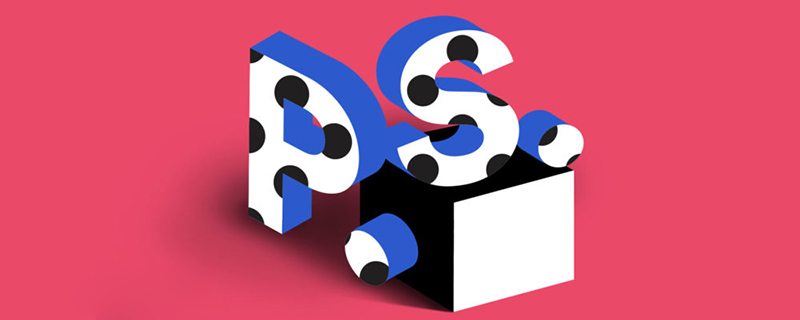
PS에서 사진의 크기를 비례적으로 조정하는 방법은 무엇입니까?
1. 컴퓨터에서 Adobe Photoshop CS6 프로그램을 열고 아래와 같이 프로그램 인터페이스로 들어갑니다.
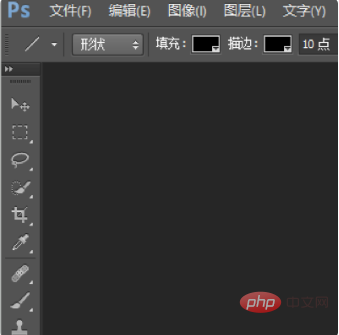
2. 오른쪽 상단 메뉴 표시줄에서 "파일"을 클릭하고 팝업 옵션에서 "열기"를 선택한 후 사진을 가져옵니다.
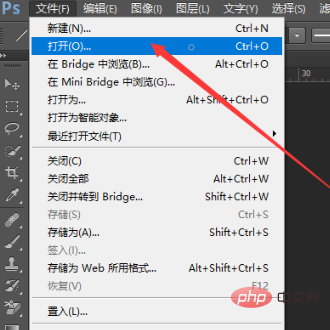
3. 툴바에서 "이미지" 옵션을 찾아 "이미지 크기"를 선택하면 "이미지 크기" 도구 상자가 나타납니다.
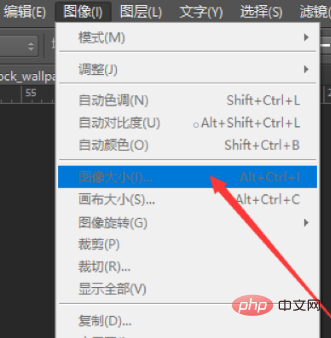
4. 팝업되는 "이미지 크기" 도구 상자에서 "크기 조정 스타일"과 "비율 제한"을 확인하고 확인을 클릭하세요.
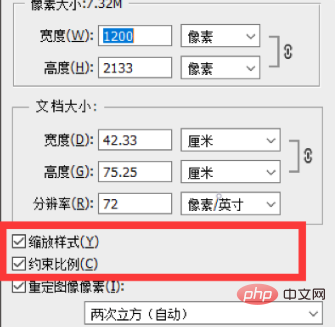
5. "배경" 이미지를 마우스 오른쪽 버튼으로 클릭하고 레이어를 복사하세요. "백그라운드 복사"에서 키보드의 "Ctrl+T" 키를 누르고, 이미지를 비례적으로 확대 및 축소하려면 "Shift" 키를 누르고 있어야 합니다.
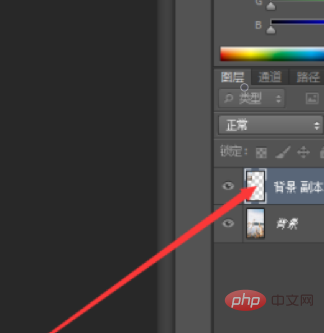
위 내용은 PS에서 사진 크기를 조정하는 방법의 상세 내용입니다. 자세한 내용은 PHP 중국어 웹사이트의 기타 관련 기사를 참조하세요!



